Mobiilisivustojen käyttäminen pöytäselaimella (PC)
Sekalaista / / November 28, 2021
Jokapäiväisessä elämässämme, kun käsittelemme verkkoverkkoa, vierailemme päivittäin monilla verkkosivustoilla. Tällaisten verkkosivustojen avaaminen millä tahansa mobiililaitteella tuottaa yleensä automaattisesti kokoa muutettuja ja pienempiä versioita. Tämä johtuu siitä, että sivu voi latautua nopeammin kaikille mobiililaitteille ja vähentää siten kuluttajan tiedonsiirtoa. Tiedoksi, bootstrap käsitettä käytetään tämän takana. Käyttää mobiiliyhteensopiva Web-sivustosta työpöytäselaimessa on hyötyä, kun Internet-yhteys on hitaampi ja voit ladata minkä tahansa verkkosivun nopeasti. Nyt minkä tahansa verkkosivuston avaaminen mobiiliversion muodossa ei vain mahdollistaa verkkosivuston nopeampaa pääsyä, vaan auttaa myös säästämään tiedonsiirtoa.
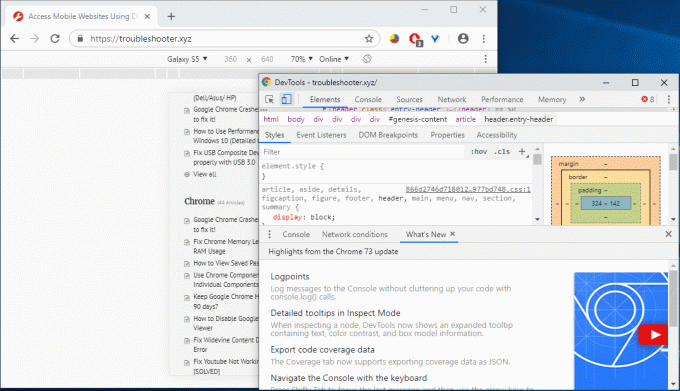
Tämä sivuston mobiiliversion katselu pöytätietokoneen selaimella auttaa kehittäjiä myös tarkistamaan ja testaamaan mobiilisivustoja. Jos etsit tapaa avata ja käyttää mitä tahansa verkkosivustoa mobiiliversiona työpöytäselaimella, tämä artikkeli on sinua varten.
Sisällys
- Mobiilisivustojen käyttäminen pöytäselaimella (PC)
- Tapa 1: Avaa mobiilisivustot Google Chromella
- Tapa 2: Avaa mobiilisivustot Mozilla Firefoxilla
- Tapa 3: Opera Mini Simulatorin käyttö (poistettu käytöstä)
- Tapa 4: Käytä kehittäjän työkaluja: Tarkasta elementti
Mobiilisivustojen käyttäminen pöytäselaimella (PC)
Varmista luo palautuspiste vain siltä varalta, että jokin menee pieleen.
Tapa 1: Avaa mobiilisivustot Google Chromella
Minkä tahansa verkkosivuston mobiiliversion käyttäminen tietokoneen selaimella edellyttää User-Agent Switching -laajennus. Tämä on saatavilla Chrome-selaimelle. Tässä sinun on noudatettava joitain vaiheita päästäksesi minkä tahansa verkkosivuston mobiiliversioon työpöydän Chrome-selaimella.
1. Ensin sinun on asennettava User-Agent Switcher -laajennus Chrome-selaimeen tästä linkki.
2. Napsauta linkistä "Lisää Chromeen" asentaaksesi laajennuksen selaimeesi.
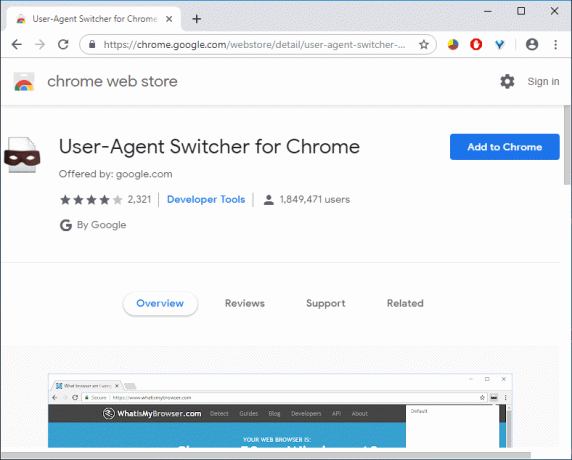
3. Ponnahdusikkuna tulee näkyviin, napsauta Lisää laajennus ja käynnistä Chrome uudelleen.
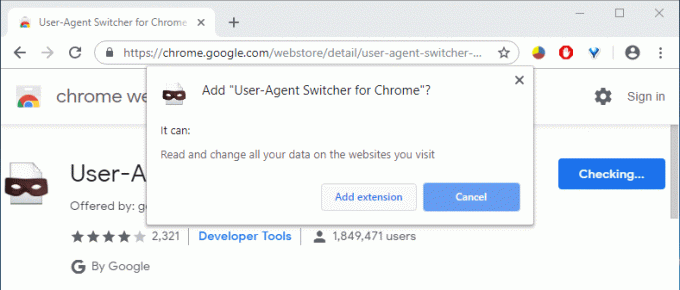
4. Seuraavaksi sinun on tehtävä selaimesi helppokäyttöisestä palkista valitse pikakuvake “User-Agent Switcher” laajennus.
5. Sieltä sinun on valittava mobiiliverkkomoottorisi, kuten jos haluat avata Android-optimoidun verkkosivun, sinun on valittava "Android”. Voit valita minkä tahansa laitteen mieltymystesi mukaan.

6. Siirry nyt mille tahansa verkkosivulle, ja sivusto on aiemmin valitsemassasi mobiiliyhteensopivassa muodossa.
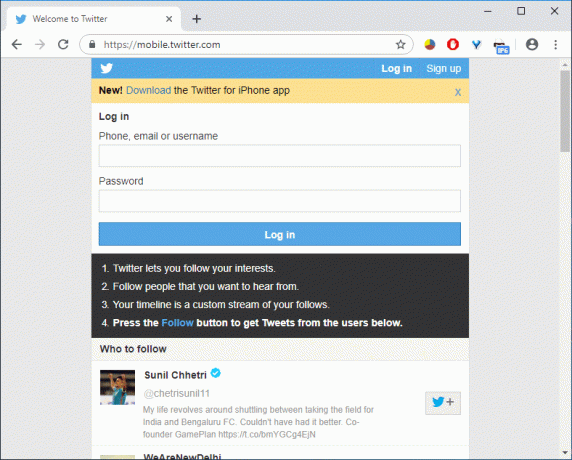
PRO VINKKI:12 tapaa tehdä Google Chromesta nopeampi
Tapa 2: Avaa mobiilisivustot Mozilla Firefoxilla
Toinen suosittu selain on Mozilla Firefox, johon sinun on lisättävä selaimen lisäosa päästäksesi mobiiliyhteensopiviin verkkosivustoihin. Voit tehdä tämän suorittamalla seuraavat vaiheet:
1. Jos työpöydällesi on asennettu Mozilla Firefox -selain, sinun on asennettava selaimeesi lisäosa. Voit tehdä tämän napsauttamalla asetukset -painiketta selaimessasi ja valitse "Lisäosat”.
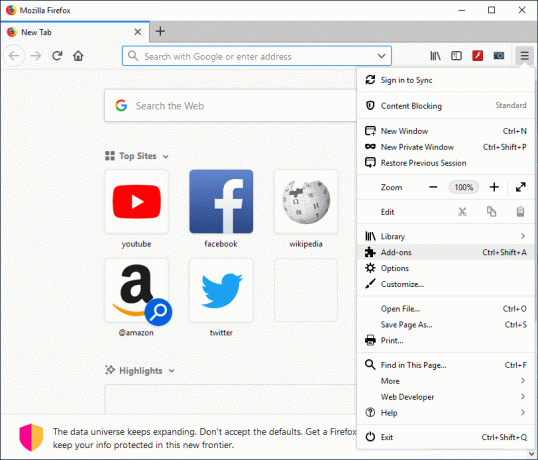
2. Etsi User-Agent Switcher.
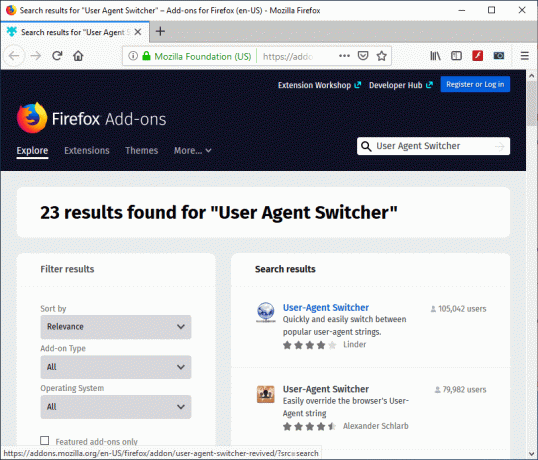
3. Napsauta nyt ensimmäinen tulos User-Agent Switcher -laajennuksen hausta.
4. Napsauta User-Agent Switcher -sivulla Lisää Firefoxiin asentaaksesi lisäosan.

5. Kun lisäosa on asennettu, muista käynnistää Firefox uudelleen.
6. Kun seuraavan kerran avaat selaimen, näet a User-Agent Switcher -laajennuksen pikakuvake.
7. Klikkaa pikakuvake ja valitse oletusarvoinen User-Agent Switcher. Voit valita minkä tahansa mobiililaitteen, pöytätietokoneen selaimen ja käyttöjärjestelmän.

8. Avaa nyt mikä tahansa verkkosivusto, joka avautuu verkkosivuston mobiiliversion työpöytäselaimella.

Tapa 3: Opera Mini Simulatorin käyttö (poistettu käytöstä)
Huomautus: Tämä menetelmä ei toimi enää; käytä seuraavaa.
Jos et pidä yllä olevista kahdesta menetelmästä käyttää User Agent Switcher -vaihtoehtoa, sinulla on silti toinen tapa katsoa minkä tahansa verkkosivuston mobiililaitteille optimoitua versiota työpöytäselaimella käyttämällä toista suosittua simulaattoria – Opera Mini Mobile -sivustosimulaattori. Seuraavassa on ohjeita minkä tahansa verkkosivuston mobiiliversion käyttämiseen tietokoneesi selaimella Opera Mini Simulatorin avulla:
- Sinä pystyt käynnistä mikä tahansa selain mieltymyksesi mukaan.
- Kirjoita osoitepalkkiin ja siirry kohtaan Opera Mini Mobile Website Simulator -verkkosivu.
- Simulaattorin käytön aloittamiseksi sinun on annettava joitain käyttöoikeuksia, napsauta Olla samaa mieltä.
- Kun seuraavan kerran avaat sivustoja selaimessasi, se on mobiilioptimoidussa versiossa.
Tapa 4: Käytä kehittäjän työkaluja: Tarkasta elementti
1. Avaa Google Chrome.
2. Nyt oikealla painikkeella millä tahansa sivulla (jonka haluat ladata mobiiliyhteensopivaksi) ja valitse Tarkasta elementti/Tarkista.

3. Tämä avaa Developer's Tool -ikkunan.
4. Lehdistö Ctrl + Vaihto + M, ja näet työkalurivin.

5. avattavasta valikosta, valitse mikä tahansa laite, esimerkiksi, iPhone X.
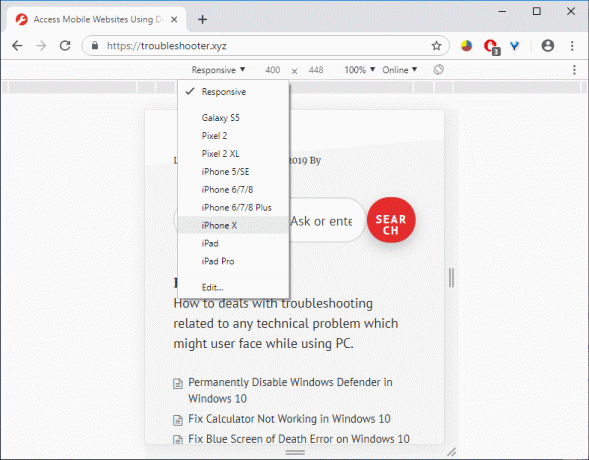
6. Nauti verkkosivuston mobiiliversiosta työpöytäselaimella.
Suositus:
- Poista Windows Defender pysyvästi käytöstä Windows 10:ssä
- Miksi sinun on poistettava nopea käynnistys käytöstä Windows 10: ssä?
- Korjaa Blue Screen of Death -virhe Windows 10:ssä
- Korjaa Laskin, joka ei toimi Windows 10:ssä
Toivottavasti tästä artikkelista oli apua. Nyt voit helposti Käytä mobiilisivustoja työpöytäselaimella, mutta jos sinulla on vielä kysyttävää tästä opetusohjelmasta, kysy ne kommenttiosiossa.



